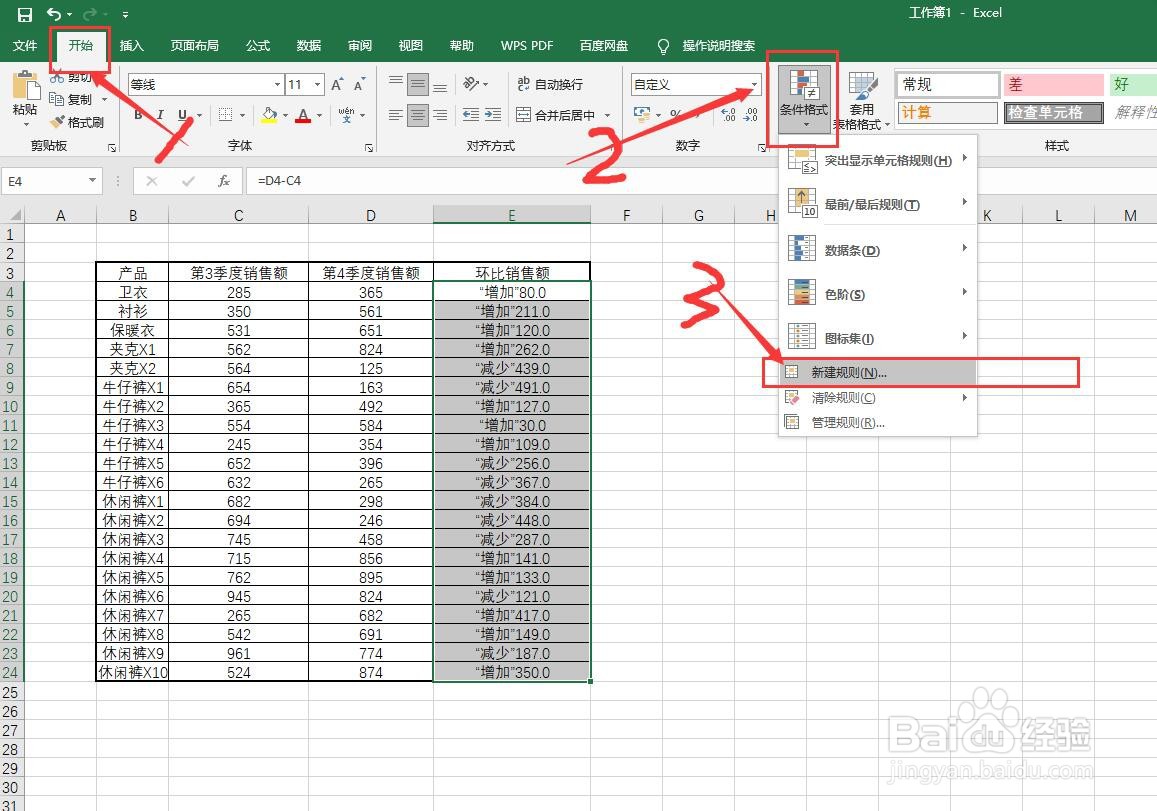1、首先,打开Ex罕铞泱殳cel工作表,我们以“第3季度和第4极度销售额环比情况”为例。先选中“环比数据”填充的单元格,再点击鼠标右键,弹出“对话框”,选择“设置单元格格式”
2、当弹出“设置单元格格式”对话框以后,我们在“分类”框中选择“自定义”,“类型”中输入{“增加”0.0;“减少”0.0},再点击“确定”按钮。
3、然后,我们在“公式栏”中输入“=D4-C4”(第一组数据单元格),按“Enter回车键”,算出环比增减销售额。
4、再然后,我们将鼠标光标移动到,刚算出的第一组环比数据的单元格右下角。当鼠标光标变成“+”时候,按住鼠标左键往下拉,就可以算出所有环比增减数据了。
5、为了更明显显示“环比减少”的数据,我们选中所有“环比销售额”数据单元格。在“开始”选项卡中,找到“条件格式”,选择“新建规则”。
6、在弹出的“新建格式规则”对话框中,我们类型中选择“只包含以下内容的单元格设置格式”,规则说明中输入“小于”和“0”。再点击“格式”进行设置。
7、当弹出“设置单元格格式”对话框以后,我们“字形”选择“加粗”,“颜色”选择“红色”,点击“确定”按钮。
8、“格式”也设置完成以后,“新建格式规则”对话框就都设置完成了,我们点击“确定”按钮即可。
9、最后,我们就可以看到“环比销售额”增减前后缀就设置好了,而且“减少”的数据突出了显示,一目了然。